De nombreuses entreprises qui conçoivent des sites Web interentreprises investissent une quantité considérable de ressources pour le faire. Si ce site Web a été créé il y a un certain temps, vous constaterez peut-être qu’il ne s’affiche pas correctement dans les navigateurs Web modernes.
Cela peut être particulièrement problématique si vous utilisez ce site pour une raison spécifique et que vous ne pouvez pas le faire car le site ne se charge pas correctement. Heureusement, Internet Explorer 11 dispose d’un mode d’affichage de compatibilité qui vous permet de forcer le domaine à s’ouvrir dans Internet Explorer comme s’il s’agissait d’une ancienne version du navigateur.
Comment ouvrir un site Web en vue de compatibilité dans IE 11
Les étapes de cet article vont vous montrer comment ajouter un site Web à votre liste d’affichage de compatibilité dans Internet Explorer 11. Cela signifie que le site Web s’ouvrira automatiquement comme si vous utilisiez une ancienne version d’Internet Explorer. Plus précisément, il s’ouvre en mode « Quirks », ce qui peut aider à afficher correctement les sites Web conçus il y a longtemps, lorsque les normes de conception Internet étaient un peu différentes. Ceci est assez inhabituel et n’est généralement recommandé que si quelqu’un (à savoir la société qui a conçu le site) vous demande de le faire.
Étape 1 : Ouvrez Internet Explorer.
Étape 2 : Sélectionnez le bouton Outils en haut à droite de la fenêtre.


Étape 3 : Choisissez l’option Paramètres d’affichage de compatibilité dans ce menu.


Étape 4 : Tapez le nom du site Web dans le champ en haut de la fenêtre, puis cliquez sur le bouton Ajouter.
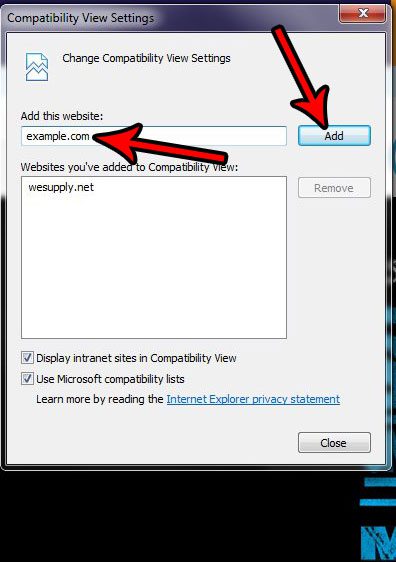
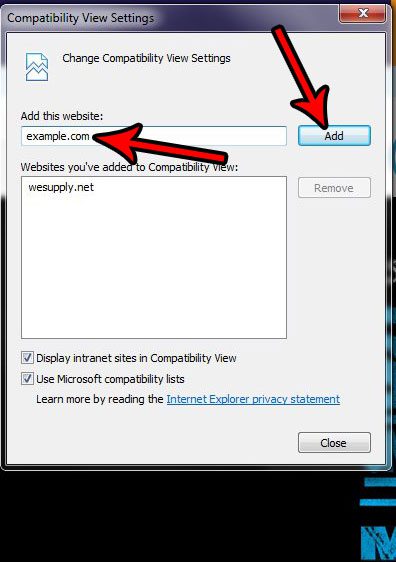
si vous constatez ultérieurement que vous devez supprimer un nom de domaine de cette liste, sélectionnez-le, puis cliquez sur le bouton Supprimer.


Si un site Web que vous visitez nécessite que vous l’affichiez en mode Affichage de compatibilité, il est également possible qu’il utilise des fenêtres contextuelles. Découvrez comment désactiver le bloqueur de fenêtres contextuelles dans Internet Explorer afin de pouvoir afficher le contenu diffusé de cette manière.
Lié
Avis de non-responsabilité : la plupart des pages sur Internet incluent des liens d’affiliation, y compris certains sur ce site.